因为汇报工作需要在同一张幻灯片里放上许多的图片,一个一个的点击播放不是很美观而且时间不容易控制。那么最好的办法就是叫他自动播放了。
1、打开幻灯片。一般的电脑都有安装Microsoft,如果没有安装也没有Wps的话。就需要自自己下载安装一份。(本次以Powpoint2007为例进行讲解)
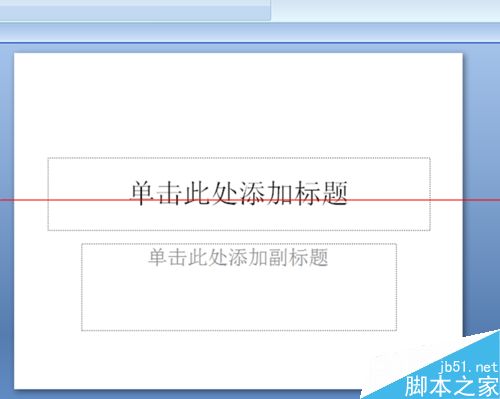
2、点击开始、幻灯片版式、选择空白版式。这样有利于插入图片之后不会显得不好看。
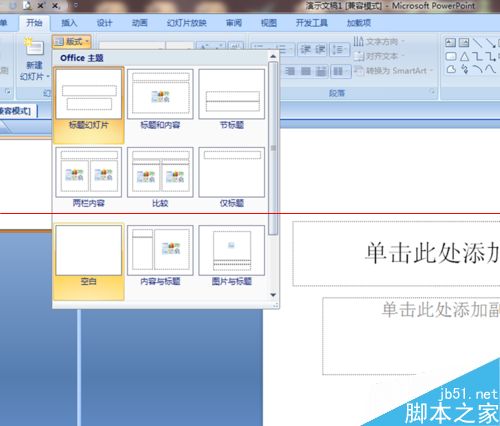
3、点击插入、图片、找到文件中的图片单击之后再点击确定,就把图片插入幻灯片里了。随后在右上角可以裁剪图片和修改图片的大小。
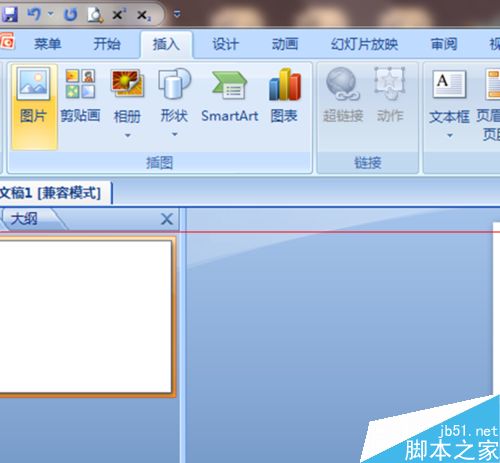
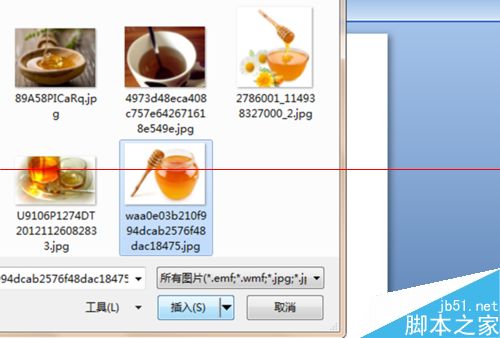
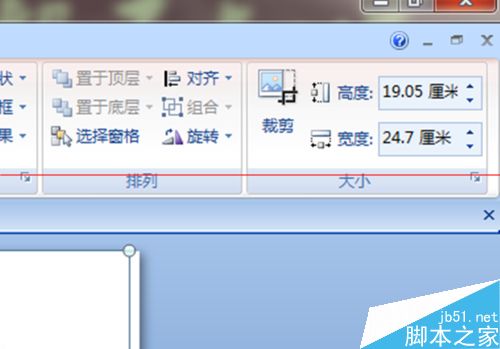
4、点击动画、再点击自定义动画。点击右侧添加效果、进入、随机选择一种效果、点击确定。
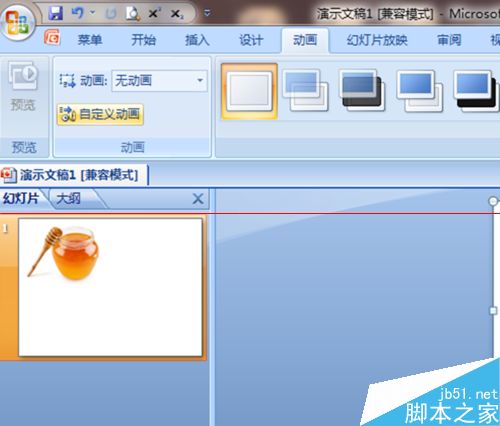
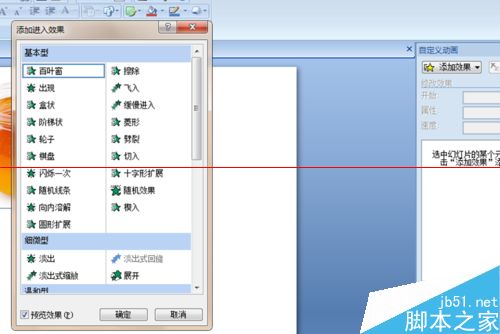
5、右侧,添加效果的下面修改开始的状态由单击时改为之后。这样设计就完成了。
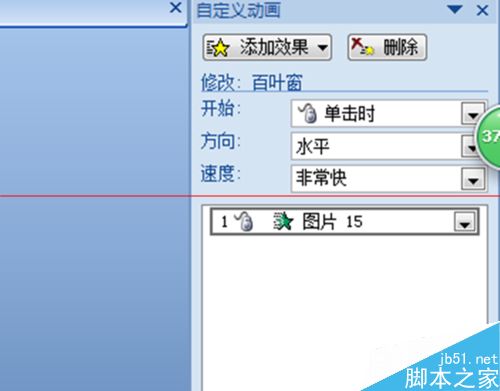
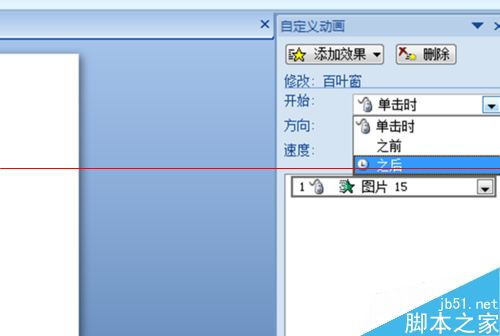












 相关攻略
相关攻略
 近期热点
近期热点
 最新攻略
最新攻略